Genomgångsguide om hur man lägger till text i video med iMovie
Vi kan inte förneka hur fascinerande det är att ha en program för videoredigering som iMovie. Det är ett mångsidigt verktyg som du kan använda på Mac, iPad och iPhone. Med iMovie kan du få tillgång till luftiga anpassningsfunktioner gratis. I allmänhet används iMovie som en filmskapare där du kan lägga till titlar, undertexter, element och mer till din video. Med detta sagt, lägga till text till video med iMovie är den utmärkta lösningen som man måste tänka på. Men inte alla Apple-användare vet hur man manipulerar nämnda programvara. Det är för att det tar tid för någon att bemästra det. Lyckligtvis täckte det här inlägget dessa personer genom att tillhandahålla de fullständiga stegen som är enkla och snabba att följa. Låt oss därför komma in på omfattande lärande genom att titta på riktlinjerna nedan.
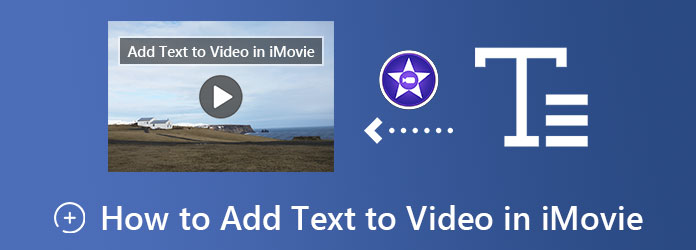
Innan du ser lösningen på hur man lägger till text på video i iMovie på iPhone, låt oss först ha en snabb översikt över verktyget. iMovie är en utmärkt filmskapare/videoredigerare som en Apple-användare måste ha. Den är tillgänglig på iPhone, iPad och Mac så att ingen Apple-användare kan missa den. Dessutom innehåller den här mjukvaruappen nästan alla videoredigeringsattribut som gör det möjligt för användare att enkelt lägga till övergångar, filter, effekter, undertexter och text till sina videor. Kvalitetsmässigt är iMovie en pålitlig app. Den producerar en videofil av hög kvalitet, även efter att ha genomgått djupa redigeringslösningar. Å andra sidan, nedan är riktlinjerna du väntar på.
Använd din iPhone, besök App Store och sök efter iMovie för att ladda ner och installera. Efter installationen startar du appen och trycker på Starta nytt projekt urval, sedan Film fliken.
Efter det väljer du din videofil att ladda. Sedan, när videon redan är på tidslinjen, tryck på T alternativ som hänför sig till Text, belägen längst ned på skärmen.
Skriv nu in bildtexten du vill lägga till i din video. Använd sedan andra tillgängliga inställningar eller effekter tillsammans med alternativen längst ned.
När du har modifierat och förbättrat videon trycker du på Färdig fliken i det övre vänstra hörnet av skärmen. Spara sedan videoprojektet.
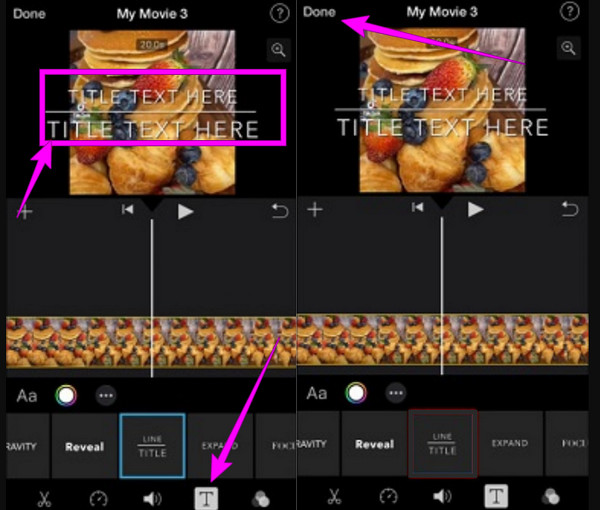
Den här delen kommer att lära dig riktlinjerna för att lägga till text i en video med iMovie på Mac. Den här metoden, iMovie, är en av de mest okomplicerade körningarna som du kan göra på Mac, för den låter dig göra det i en uppenbar procedur. Faktum är att denna procedur inte tar för mycket av din tid så länge du kan åtminstone grunderna för att använda iMovie. Annars kan du följa instruktionerna nedan.
Öppna iMovie-programvaran på din Mac och börja ladda videon du behöver redigera. Om det är första gången du startar verktyget måste du trycka på Lägg till och välj Film alternativ.
Så här är hur man lägger text över video iMovie. När du har laddat upp din video, ta med den till tidslinjen genom att dra den till den nedre delen. Klicka sedan på den del av videon där du vill lägga till texten i förhandsgranskningsdelen.
Klicka sedan på
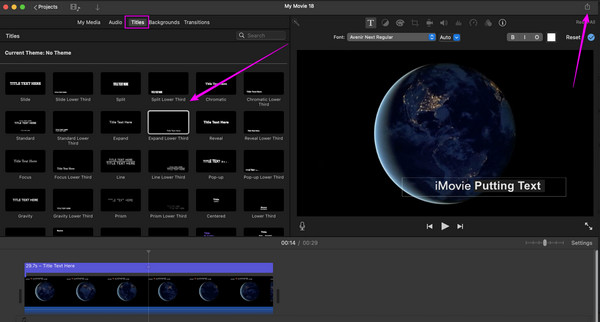
Eftersom iMovie bara fungerar för Mac och iPhone, vad använder du då för ditt skrivbord? I så fall har vi det här Video Converter Ultimate till dig. Det är en annan videoredigeringsprogramvara som proffs rekommenderar starkt på grund av dess avancerade funktioner och verktyg. När det gäller att lägga till text ovanpå en video, till skillnad från iMovie, gör Video Converter Ultimate det mer spännande eftersom det använder funktionen för att skapa vattenstämplar. Det låter dig omedelbart skapa text och bilder till toppen av din video samtidigt som det gör det enkelt att navigera på grund av dess enkla och vänliga gränssnitt. Dessutom ger det många alternativ för teckensnittsstilar, storlekar och färger för kreativ textning.
På samma sätt ger denna Video Converter Ultimate dig också kraftfulla förstärkare som AI driver. Föreställ dig, du kan höja kvaliteten och upplösningen utan att lägga för mycket ansträngning på det, för några klick kommer att klara uppgiften! Under tiden nedan är funktionerna du måste se fram emot när du väljer denna fantastiska programvara på din Mac.
Installera Video Converter Ultimate på din Mac säkert. Öppna den sedan, gå till alternativet Verktygslådan och välj Lägg till vattenstämpel urval. När du har klickat laddar du upp din videofil genom att klicka på Lägg till ikonen från nästa fönster.
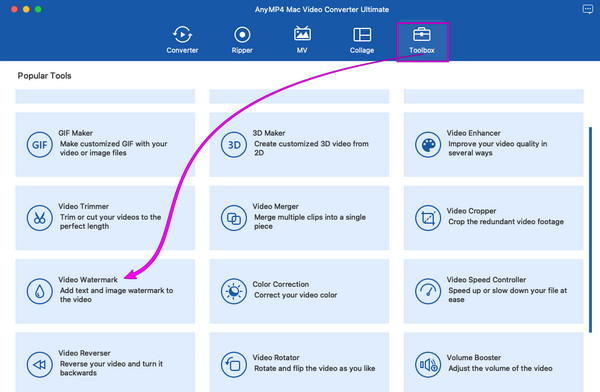
Välj sedan Text vattenstämpel alternativ och börja lägg till text i din video. Ange bildtexten i textavsnittet och optimera inställningsverktygen som t.ex Fontfärgoch Stil. Dra sedan texten i förhandsgranskningen och placera den i vilken del av videon du vill ha.
Efter det, slå på Exportera knappen och förbered dig för en trevlig och kreativ videoutgång efteråt.
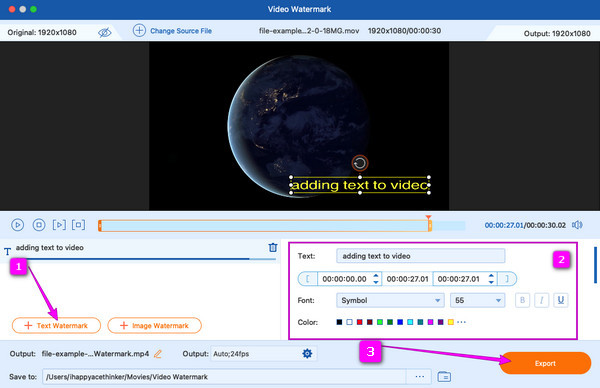
Är det möjligt att lägga till många texter till min video på iMovie?
Ja. Du kan lägga till så många texter du vill med iMovie. Du kan också lägga till vattenstämplar till videor med iMovie.
Är att lägga till text detsamma som att lägga till undertexter till videon?
Inte riktigt. Undertexter är långa bildtexter som kommer att översätta hela din video. Text, å andra sidan, förväntas alltid vara kort och koncis.
Har iMovie stöd för att skapa textrutor?
Ja. Med iMovie kan du lägga till textrutor till din video med dess titelfunktion.
Den här artikeln har gett dig kortfattade instruktioner, och vi ser till att göra dem lättare för dig att förstå. Du kan nu utföra uppgiften säkert och snabbt. Dessutom, om dina vänner också behöver veta hur man lägger till text till video i iMovie, du kan hjälpa dem när som helst nu! Annars, om de inte gillar processen på iMovie, kan du alltid vända dig till det bästa alternativet, det Video Converter Ultimate.
Mer läsning
Hur man sätter ett filter på en video med 3 fantastiska verktyg
Innan du lägger till ett filter i videon måste du veta hur du gör det fantastiskt. Att sätta filter på dina klämmor blir mer effektivt när du använder rätt verktyg.
iMovie delad skärm: Hur man enkelt gör videor med delad skärm
Vill du veta hur man delar skärm på iMovie? Klicka på det här inlägget som beskriver en handledning om hur du gör det. Var redo att ge dig en snabb lösning i denna fråga
[Uppdaterad lösning] Hur man enkelt saktar ner en video i iMovie
iMovie är ett av de pålitliga videoredigeringsprogrammen på Mac och iOS. Skaffa den kostnadsfria handledningen här om du vill lära dig hur man gör en slow motion på iMovie.
Hur man lägger in bild i video på iMovie: iPhone/iPad/Mac Steg
Om du vill veta hur du lägger till en bild till en video i iMovie måste du känna till våra skisserade instruktioner. Enkla och snabba steg väntar på dig. Klicka här
Video vattenstämpel